Ieșirea din portul de vizualizare în spațiul de hârtie autocad
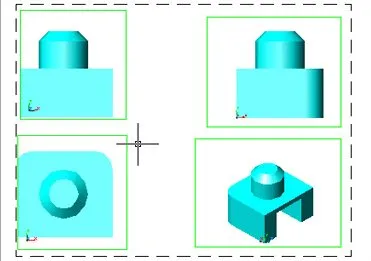
Atunci când se lucrează cu programul AutoCAD poate cădea fără să vrea, într-o capcană din care puțini oameni știu cum să iasă fără consecințe grave, în formă de pierdere de informații. Această problemă este asociată cu portul de vizualizare.
La plasarea foii de desene în viewport spațiale sunt utilizate pe scară largă pentru comoditatea de aranjare a nodurilor sau a unor părți individuale pe foaia de desen. Dacă puternic pentru a obține dus de val, este imperceptibil de la sine în această filă vă poate crește foarte mult tipurile individuale de ecran și de a intra în modul de editare obiect prin dublu-clic. Petrecut mult timp pentru finalizare sau de ajustare la nodul, veți găsi că nu știi cum să iasă din portul de vizualizare în spațiul de foi AutoCAD. După cum se dovedește, o cale de ieșire din această situație este foarte simplu, iar acum vom discuta câteva modalități care ne va permite să iasă din portul de vizualizare, atunci când marginea hârtiei nu este vizibil.
În căutarea de soluții, cum să iasă din portul de vizualizare în spațiul de foaie AutoCAD, mulți încearcă să închidă și re-deschide fișierul, dar situația nu se schimbă. Viewport rămâne în același mod ca și salvați înainte de a închide fișierul. Desigur, există un truc care vă permite să iasă din această situație, dar numai în cazul în care sunt îndeplinite anumite condiții. Puteți utiliza anula ultima acțiune, dar dacă te duci în afara avansat-vă ecranul numărul maxim de operațiuni de memorie nu reușesc, care, în cele mai multe cazuri se întâmplă. De asemenea, anula ultima acțiune este imposibilă după închiderea și deschiderea fișierului. Pentru unii, se termină cu deschiderea unui nou tab și noua setare și formarea desenului, dar acest lucru nu este o opțiune.
Uită-te la un exemplu, cum să iasă din portul de vizualizare, în cazul în care foaia nu este limite vizibile. Creați un port de vizualizare, și de a crea condițiile în care vom obține pentru capcana actuale.
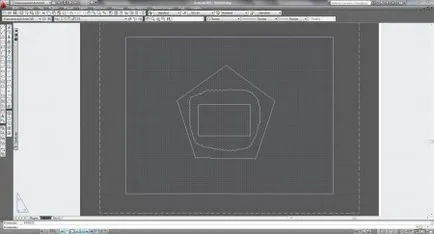
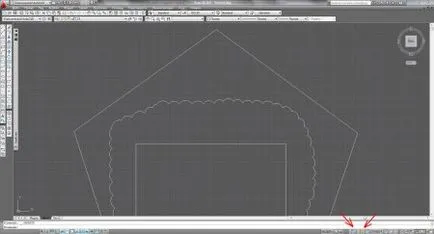
Odată ajuns în zona portului de vizualizare, putem vedea două pictograme pentru a executa comenzi „Open viewport“ și „Blocare / Deblocare CE“, care ne va ajuta. Pentru a începe, încercați să implementați vă ecranul. Această comandă ne arată marginea roșie a imaginii curente, făcând clic pe butonul respectiv de două ori din stânga al mouse-ului, vom ieși din ea.

Opțiunea următoare este de a bloca portul de vizualizare. ar trebui să execute această comandă imediat după ce creați și să configurați un port de vizualizare, care imediat blochează posibilitatea oricăror modificări ale setărilor. Dacă aplicați această setare în momentul în care nu putem vedea limitele portului de vizualizare, toate setările sunt blocate imediat, și putem crește și descrește scara de afișare a desenului pe ecran pentru a mări și nu în interiorul viewport, iar întregul desen este pe deplin în frunze. Apoi, putem reduce întregul desen, și ușor pentru a ieși din imaginea curentă pentru a vedea limitele sale.
Mesaj de navigare